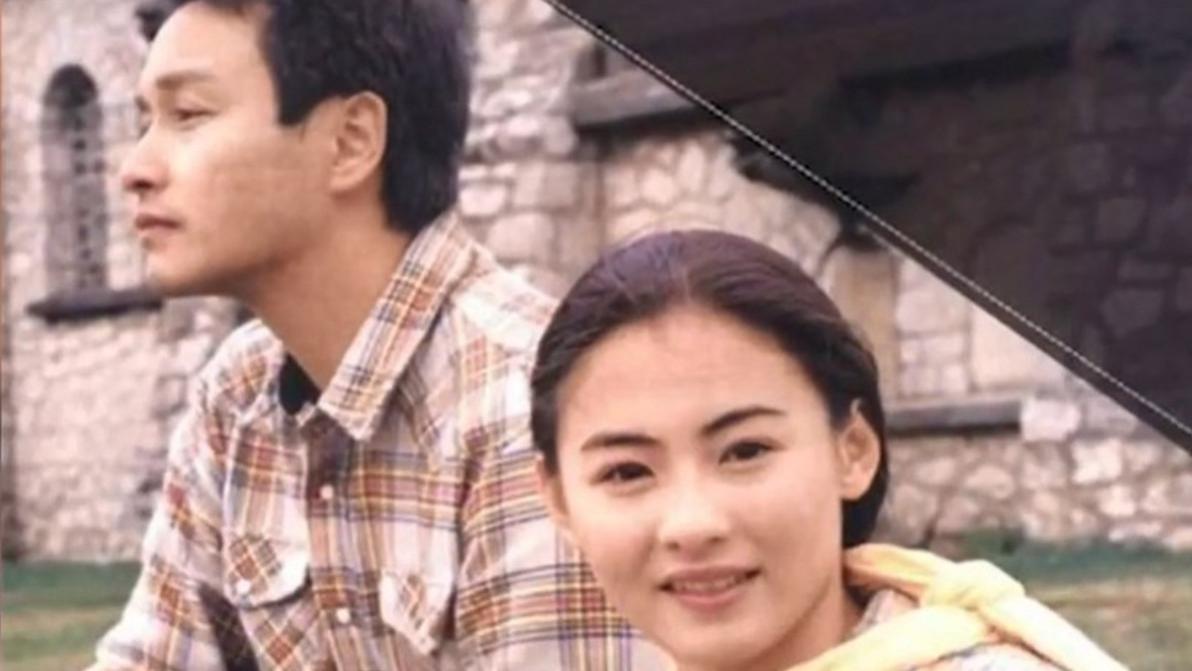cdrеә”иҜҘе’Ӣзҡ„жүҚиғҪеҺ»жҺүзҪ‘ж ј
жң¬ж–Үз« жј”зӨәжңәеһӢпјҡжҲҙе°”-жҲҗе°ұ5890пјҢйҖӮз”Ёзі»з»ҹпјҡwindows10家еәӯзүҲпјҢиҪҜ件зүҲжң¬пјҡCorelDRAW 2021пјӣ
гҖҗcdrеә”иҜҘе’Ӣзҡ„жүҚиғҪеҺ»жҺүзҪ‘ж јгҖ‘жү“ејҖиҰҒдҪҝз”Ёзҡ„CDRжј”зӨәж–ҮзЁҝпјҢйңҖиҰҒеҺ»жҺүCDRдёӯзҡ„зҪ‘ж јж—¶пјҢйҖүжӢ©дёҠж–№иҸңеҚ•ж Ҹдёӯзҡ„гҖҗжҹҘзңӢгҖ‘ пјҢ еңЁдёӢж–№жү“ејҖзҡ„иҸңеҚ•дёӯйҖүжӢ©гҖҗзҪ‘ж јгҖ‘пјҢжӯӨж—¶еҸҜд»ҘзңӢеҲ°пјҢгҖҗж–ҮжЎЈзҪ‘ж јгҖ‘е’ҢгҖҗеҹәзәҝзҪ‘ж јгҖ‘жҳҜеӨ„дәҺеӢҫйҖүзҠ¶жҖҒзҡ„пјҢйҖүжӢ©гҖҗж–ҮжЎЈзҪ‘ж јгҖ‘ пјҢ еҚіеҸҜеҺ»жҺүCDRдёӯзҡ„ж–ҮжЎЈзҪ‘ж јпјӣ
жҢүз…§еҗҢж ·зҡ„жӯҘйӘӨеҺ»жҺүеҹәзәҝзҪ‘ж јпјҢйңҖиҰҒжҳҫзӨәзҪ‘ж јж—¶пјҢжү“ејҖгҖҗжҹҘзңӢгҖ‘-гҖҗзҪ‘ж јгҖ‘пјҢйҖүжӢ©йңҖиҰҒзҡ„зҪ‘ж јеҚіеҸҜпјҢжҢүй”®зӣҳдёҠзҡ„Ctrl+гҖҗJгҖ‘жү“ејҖгҖҗйҖүйЎ№гҖ‘пјҢйҖүжӢ©еҸідёҠи§’зҡ„гҖҗж–ҮжЎЈгҖ‘пјҢеңЁе·Ұдҫ§зҡ„йҖүйЎ№дёӯйҖүжӢ©гҖҗзҪ‘ж јгҖ‘ пјҢ еҚіеҸҜеҜ№CDRзҡ„зҪ‘ж јиҝӣиЎҢи®ҫзҪ® пјҢ и®ҫзҪ®е®ҢжҲҗеҗҺзӮ№еҮ»дёӢж–№зҡ„гҖҗOKгҖ‘еҚіеҸҜпјӣ
жң¬жңҹж–Үз« е°ұеҲ°иҝҷйҮҢпјҢж„ҹи°ўйҳ…иҜ» гҖӮ
coreldrawжҖҺд№ҲеҲ¶дҪңж Үеҝ—ж–№ж јеқҗж ҮдҪҝз”ЁзҪ‘ж је·Ҙе…·пјҢи°ғж•ҙзҪ‘ж јзҡ„иЎҢдёҺеҲ—д»ҘеҸҠзҪ‘ж јзҡ„ж•ҙдҪ“еӨ§е°Ҹ пјҢ 然еҗҺжҠҠзҪ‘ж јзәҝжқЎйўңиүІеЎ«е……дёәиҫғзҒ°зҡ„йўңиүІпјҢзҪ®дәҺеә•еұӮ гҖӮ
coreldrawзҡ„йў„и§Ҳж–№ејҸжңүеңЁ CorelDRAW 1OиҸңеҚ•ж ҸдёӯжҹҘзңӢиҸңеҚ•дёӢжңү 5з§Қи§ҶеӣҫжҳҫзӨәж–№ејҸпјҡз®ҖеҚ•зәҝжЎҶгҖҒзәҝжЎҶгҖҒиҚүзЁҝ гҖӮжҷ®йҖҡгҖҒеўһејә гҖӮжҜҸз§ҚжҳҫзӨәж–№ејҸпјҢеҜ№еә”зҡ„еұҸ幕жҳҫзӨәж•ҲжһңйғҪдёҚзӣёеҗҢ гҖӮ
з®ҖеҚ•зәҝжЎҶжЁЎејҸеҸӘжҳҫзӨәеӣҫеҪўеҜ№иұЎзҡ„иҪ®е»“ пјҢ дёҚжҳҫзӨәз»ҳеӣҫдёӯзҡ„еЎ«е……гҖҒз«ӢдҪ“еҢ–гҖҒи°ғе’Ңзӯүж“ҚдҪң гҖӮжӯӨеӨ–пјҢе®ғиҝҳеҸҜжҳҫзӨәеҚ•иүІзҡ„дҪҚеӣҫеӣҫеғҸ гҖӮ
зәҝжЎҶжЁЎејҸеҸӘжҳҫзӨәеҚ•иүІдҪҚеӣҫеӣҫеғҸгҖҒз«ӢдҪ“йҖҸи§ҶеӣҫгҖҒи°ғе’ҢеҪўзҠ¶зӯүпјҢиҖҢдёҚжҳҫзӨәеЎ«е……ж•Ҳжһң гҖӮ
иҚүзЁҝжЁЎејҸеҸҜд»ҘжҳҫзӨәж ҮеҮҶзҡ„еЎ«е……е’ҢдҪҺеҲҶиҫЁзҺҮзҡ„и§Ҷеӣҫ гҖӮеҗҢж—¶еңЁжӯӨжЁЎејҸдёӯпјҢеҲ©з”ЁдәҶзү№е®ҡзҡ„ж ·ејҸжқҘиЎЁжҳҺжүҖеЎ«е……зҡ„еҶ…е®№ гҖӮеҰӮе№іиЎҢзәҝиЎЁжҳҺжҳҜдҪҚеӣҫеЎ«е……пјҢеҸҢеҗ‘з®ӯеӨҙиЎЁжҳҺжҳҜе…ЁиүІеЎ«е……пјҢжЈӢзӣҳзҪ‘ж јиЎЁжҳҺжҳҜеҸҢиүІеЎ«е……пјҢвҖң PSвҖқеӯ—ж ·иЎЁжҳҺжҳҜ PostscriptеЎ«е…… гҖӮ
жҷ®йҖҡжЁЎејҸеҸҜд»ҘжҳҫзӨәйҷӨPostscriptеЎ«е……еӨ–зҡ„жүҖжңүеЎ«е……д»ҘеҸҠй«ҳеҲҶиҫЁзҺҮзҡ„дҪҚеӣҫеӣҫеғҸ гҖӮе®ғжҳҜжңҖеёёз”Ёзҡ„жҳҫзӨәжЁЎејҸпјҢе®ғж—ўиғҪдҝқиҜҒеӣҫеҪўзҡ„жҳҫзӨәиҙЁйҮҸпјҢеҸҲдёҚеҪұе“Қи®Ўз®—жңәжҳҫзӨәе’ҢеҲ·ж–°еӣҫеҪўзҡ„йҖҹеәҰ гҖӮ
еўһејәжЁЎејҸеҸҜд»ҘжҳҫзӨәжңҖеҘҪзҡ„еӣҫеҪўиҙЁйҮҸ пјҢ з«ӢеңЁеұҸ幕дёҠжҸҗдҫӣдәҶжңҖжҺҘиҝ‘е®һйҷ…зҡ„еӣҫеҪўжҳҫзӨәж•Ҳжһң гҖӮжңҖеҘҪдҪҝз”ЁиҜҘжЁЎејҸ гҖӮ
1пјҺ 11пјҺ2гҖҖи®ҫзҪ®йў„и§ҲжҳҫзӨәж–№ејҸпјҲTopпјү
иҸңеҚ•ж Ҹзҡ„жҹҘзңӢиҸңеҚ•дёӢиҝҳжңү3з§Қйў„и§ҲжҳҫзӨәж–№ејҸпјҡе…ЁеұҸйў„и§ҲгҖҒе…ЁеұҸйў„и§ҲеҜ№иұЎе’ҢйЎөйқўеҲҶзұ»и§Ҷеӣҫ гҖӮ
е…ЁеұҸйў„и§ҲжҳҫзӨәеҸҜд»Ҙе°Ҷз»ҷеҲ¶зҡ„еӣҫеҪўж•ҙеұҸжҳҫзӨәеңЁеұҸ幕дёҠпјӣиҖҢе…Ёеҫ—йў„и§ҲеҜ№иұЎеҸӘж•ҙеұҸжҳҫзӨәжүҖйҖүе®ҡзҡ„еҜ№иұЎпјӣйЎөйқўеҲҶзұ»и§ҶеӣҫеҲҷеҸҜе°ҶеӨҡдёӘйЎөйқўеҗҢж—¶жҳҫзӨәеҮәжқҘ гҖӮ
cdrx8е’Ңcdr2020жңүд»Җд№ҲеҢәеҲ«еҢәеҲ«дёҚеӨ§пјҢеҠ дәҶдёҖдәӣж–°еўһеҠҹиғҪпјҢеҰӮдёӢпјҡ 1гҖҒLiveSketch е·Ҙе…· 2гҖҒеўһејәиҠӮзӮ№гҖҒжүӢжҹ„е’ҢзҹўйҮҸйў„и§Ҳ 3гҖҒеҚ“и¶Ҡзҡ„дәӨдә’ејҸж»‘еқ— иҪ»жқҫеӨ„зҗҶеҜ№иұЎеЎ«е……гҖҒйҖҸжҳҺеәҰгҖҒж··еҗҲгҖҒз«ӢдҪ“еҢ–гҖҒйҳҙеҪұе’ҢиҪ®е»“пјҢиҝҷеҫ—зӣҠдәҺжӣҙеҠ зӘҒеҮәзҡ„дәӨдә’ејҸж»‘еқ— гҖӮ4гҖҒиҮӘе®ҡд№үиҠӮзӮ№еҪўзҠ¶ 5гҖҒи§Ұж‘ёеҸӢеҘҪзҡ„з”ЁжҲ·з•Ңйқў 6гҖҒеҠҹиғҪејәеӨ§зҡ„и§ҰжҺ§з¬”еҠҹиғҪеўһејә 7гҖҒеҜје…ҘеҺҹжңүе·ҘдҪңеҢә 8гҖҒMicrosoft Surface Dial ж”ҜжҢҒ 9гҖҒеӯ—дҪ“еөҢе…Ҙ 10гҖҒдё“дёә Windows 10 е’ҢжңҖж–°зүҲжң¬зҡ„硬件дјҳеҢ–зүҲжң¬пјҲж—¶й—ҙпјүдёҚеҗҢпјҡ coreldrawx8жҜ”coreldraw2017зүҲжң¬иҰҒдҪҺ 2гҖҒеҠҹиғҪеўһеҠ пјҡ coreldrawx8ж”ҜжҢҒ Windows 10 е’Ң 4K жҳҫзӨәеұҸпјҢж–°еўһеӯ—дҪ“з®ЎзҗҶеҷЁ пјҢ ж–°еўһе…ӢйҡҶе·Ҙе…· coreldraw2017дҪҝз”Ёе…Ёж–°зҡ„LiveSketchз»ҳеӣҫе·Ҙе…·гҖҒеўһејәи§ҰжҺ§з¬”е’Ңи§Ұж‘ёеҠҹиғҪзӯүжӣҙеӨҡеҠҹиғҪ гҖӮ3гҖҒж—§еҠҹиғҪеҚҮзә§пјҡ coreldrawx8еўһејәдәҶеҲ»еҲҖе·Ҙе…·еҠҹиғҪпјӣеңЁйҳҙеҪұе·Ҙе…·йҮҢпјҢж·»еҠ дәҶй«ҳж–ҜжЁЎзіҠ пјҢ еҸҜд»Ҙи°ғж•ҙйҳҙеҪұиҫ№зјҳзҡ„зҫҪеҢ–зЁӢеәҰ coreldraw2017еҺҹжңүзҡ„ж¬ўиҝҺеұҸ幕гҖҒе·ҘдҪңеҢәгҖҒеӯ—дҪ“зӯӣйҖүгҖҒжҗңзҙўеҠҹиғҪе’Ңе…је®№жҖ§зӯүж–№йқўд№ҹеҫ—еҲ°дәҶеӨ§еӨ§зҡ„еўһејә coreldrawxжҳҜдёҖеҘ—еұЎиҺ·ж®ҠиҚЈзҡ„еӣҫеҪўгҖҒеӣҫеғҸзј–иҫ‘иҪҜ件,е®ғеҢ…еҗ«дёӨдёӘз»ҳеӣҫеә”з”ЁзЁӢеәҸ гҖӮ
x5жҜ”x4еҘҪпјҢдҪҶжҳҜдәҢиҖ…з•Ңйқўе’Ңж“ҚдҪңж–№ејҸеҹәжң¬дёҖж ·пјҢжІЎжңүеӨӘеӨ§еҢәеҲ«пјҢеҸӘжҳҜx5жӣҙеҘҪз”ЁдәҶ гҖӮзӣёеҜ№coreldrawеҗ„дёӘзүҲжң¬жқҘиҜҙпјҢx5еә”иҜҘз®—дёӘйҮҢзЁӢзў‘пјҢеӣ дёәжңүи®ёеӨҡе®Ңе–„гҖҒеҲӣж–° гҖӮз®ҖеҚ•иҜҙеҮ зӮ№ гҖӮ1. x5жңҖйҮҚиҰҒзҡ„дёҖйЎ№е°ұжҳҜйўңиүІзі»з»ҹзҡ„ж”№е–„пјҢи·ҹps гҖҒai зҡ„йўңиүІеҮ д№ҺжІЎжңүе·®еҲ«пјҢдёҚеғҸд»ҘеүҚжңүеҒҸиүІ гҖӮиҖҢдё”иүІзӣҳеўһеҠ дәҶ16иҝӣеҲ¶hexйўңиүІжҳҫзӨәжЁЎејҸпјҢж–№дҫҝзҪ‘йЎөи®ҫи®Ў 2. зҪ‘ж јеЎ«е……е·Ҙе…·ж”№е–„пјҢдёҚеҶҚеғҸд»ҘеүҚйӮЈз”ҹзЎ¬пјҢи·ҹaiдёҖж ·жҹ”е’ҢпјҢ并且еўһеҠ дәҶйҖҸжҳҺеәҰйҖүйЎ№ гҖӮ3. еўһеҠ дәҶеғҸзҙ йў„и§Ҳи§ҶеӣҫжЁЎејҸпјҢеҜ№з»ЈиҠұзј–з»ҮиЎҢдёҡеё®еҠ©еҫҲеӨ§ гҖӮ4. еҸҳжҚўзӘ—еҸЈ пјҢ еўһеҠ дәҶеҶҚеҲ¶д»Ҫж•°йҖүйЎ№ гҖӮ5. дҝқеӯҳж”№дёәеҗҺеҸ°жЁЎејҸпјҢд№ҹе°ұжҳҜиҜҙж–Ү件жӯЈеңЁдҝқеӯҳж—¶дҪ еҸҜд»Ҙ继з»ӯж“ҚдҪң гҖӮдҪ иҜҙзҡ„ж•ҷзЁӢйҷӨдәҶжҲ‘иҜҙзҡ„еҮ зӮ№ж”№иҝӣи·ҹx4 гҖӮ

ж–Үз« жҸ’еӣҫ
д»ҘдёҠе°ұжҳҜе…ідәҺcdrеә”иҜҘе’Ӣзҡ„жүҚиғҪеҺ»жҺүзҪ‘ж јзҡ„е…ЁйғЁеҶ…е®№пјҢд»ҘеҸҠcdrеә”иҜҘе’Ӣзҡ„жүҚиғҪеҺ»жҺүзҪ‘ж јзҡ„зӣёе…іеҶ…е®№,еёҢжңӣиғҪеӨҹеё®еҲ°жӮЁ гҖӮ
жҺЁиҚҗйҳ…иҜ»
- psеӣҫзүҮеӨ§е°ҸжҖҺд№ҲжӢүдёҚеҸҳеҪўпјҢpsиғҪе’Ӣең°жӢүдјёеӣҫзүҮеұҖйғЁдёҚеҸҳеҪў
- WordиғҪе’Ӣең°жҸ’е…ҘExcel
- еҫ®еҚҡиғҪе’Ӣең°ж”№еӨҮжіЁ
- wordжҖҺд№Ҳдҝ®ж”№йЎөз ҒпјҢwordиғҪе’Ӣең°дҝ®ж”№йЎөз Ғ
- aiиғҪе’Ӣең°з”»дёүи§’еҪў
- qqжөҸи§ҲеҷЁиғҪе’Ӣеҫ—жҚўиҙҰеҸ·
- з”»еӣҫе·Ҙе…·иғҪе’Ӣеҫ—и°ғж•ҙеӣҫзүҮеӨ§е°Ҹ
- aiиғҪе’Ӣеҫ—з”»жіўжөӘзәҝ
- з”өи„‘иғҪе’Ӣеҫ—е…ұеӯҳдёӨдёӘзӘ—еҸЈпјҢеҚ•дҪҚеҶ…зҪ‘е’ҢеӨ–зҪ‘е…ұеӯҳзҡ„еҢәеҲ«
- PSиғҪе’Ӣеҫ—з”»дә”и§’жҳҹпјҢPSеӣҫзүҮдёӯзҡ„дә”и§’жҳҹйўңиүІжҖҺд№Ҳи°ғ